- Część 1: Wspólny sposób na przywrócenie ustawień fabrycznych iPhone'a bez iTunes
- Część 2: Zresetuj iPhone'a do ustawień fabrycznych za pomocą Find My iPhone
- Część 3: Przywracanie ustawień fabrycznych wyłączony / zablokowany iPhone bez iTunes i kodu dostępu
- Część 4: Często zadawane pytania dotyczące przywracania ustawień fabrycznych iPhone'a
- Odblokuj Apple ID
- Obejdź blokadę aktywacji iCloud
- Narzędzie do odblokowywania Doulci iCloud
- Fabryka Odblokuj iPhone'a
- Pomiń hasło do iPhone'a
- Zresetuj hasło iPhone'a
- Odblokuj Apple ID
- Odblokuj iPhone'a 8 / 8Plus
- Usuwanie blokady iCloud
- iCloud Odblokuj Deluxe
- Blokada ekranu iPhone
- Odblokuj iPada
- Odblokuj iPhone'a SE
- Odblokuj iPhone'a Tmobile
- Usuń hasło Apple ID
3 proste sposoby przywracania ustawień fabrycznych iPhone'a bez iTunes
 Zaktualizowane przez Lisa Ou / 29 lipca 2021 16:30
Zaktualizowane przez Lisa Ou / 29 lipca 2021 16:30Uzyskaj wyłączony lub zablokowany iPhone i chcesz go zresetować do ustawień fabrycznych? Apple oferuje prosty sposób na szybkie przywróć ustawienia fabryczne iPhone'a, bezpośrednio na urządzeniu z systemem iOS. Możesz na nim polegać, aby przywrócić iPhone'a do początkowych ustawień domyślnych i stanu oprogramowania. Szukasz sposobu na przywróć ustawienia fabryczne iPhone'a bez iTunes, a nawet bez hasła?
Biorąc pod uwagę Twoje potrzeby, ten post zawiera 3 skuteczne rozwiązania, które Ci pomogą przywróć ustawienia fabryczne iPhone'a bez iTunes. Niezależnie od tego, czy używasz iPhone'a X, XS Max, XR, 11, 12 Pro Max, 8 Plus, SE, 7, 6, 5s czy 5c, możesz polegać na tych metodach, aby zresetować iPhone'a do stanu fabrycznego.
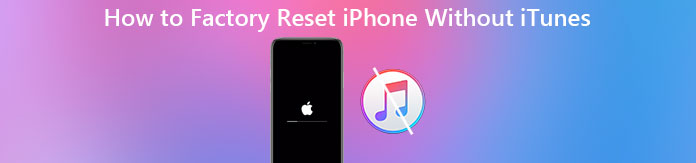

Lista przewodników
- Część 1: Wspólny sposób na przywrócenie ustawień fabrycznych iPhone'a bez iTunes
- Część 2: Zresetuj iPhone'a do ustawień fabrycznych za pomocą Find My iPhone
- Część 3: Przywracanie ustawień fabrycznych wyłączony / zablokowany iPhone bez iTunes i kodu dostępu
- Część 4: Często zadawane pytania dotyczące przywracania ustawień fabrycznych iPhone'a
1. Powszechny sposób na przywrócenie ustawień fabrycznych iPhone'a bez iTunes
Możesz łatwo przywrócić ustawienia fabryczne iPhone'a bez iTunes, o ile znasz aktualne hasło. Musisz wprowadzić hasło, aby potwierdzić operację przywracania ustawień fabrycznych. Ta część pokaże Ci, jak to zrobić.
Krok 1Odblokuj iPhone'a i otwórz Ustawienia app. Kran Ogólne a następnie przewiń w dół, aby znaleźć Zresetuj opcja.
Krok 2Po wejściu do Zresetuj interfejs, wybierz Wymaż całą zawartość i ustawienia możliwość fabrycznego ustawienia iPhone'a.

Krok 3Wprowadź hasło, gdy pojawi się monit, a następnie dotknij Wymaż iPhone'a aby potwierdzić operację.
FoneLab Pomaga odblokować ekran iPhone'a, usuwa identyfikator Apple ID lub jego hasło, usuwa czas wyświetlania ekranu lub hasło ograniczenia w kilka sekund.
- Pomaga odblokować ekran iPhone'a.
- Usuwa Apple ID lub jego hasło.
- Usuń czas na ekranie lub kod ograniczenia w kilka sekund.
2. Zresetuj iPhone'a do ustawień fabrycznych za pomocą Find My iPhone
Jeżeli twój iPhone jest wyłączony lub zablokowany, możesz zresetować go do ustawień fabrycznych za pomocą Find My iPhone. Ta metoda wymaga Twojego Apple ID i powiązanego z nim hasła.
Krok 1Otwórz przeglądarkę internetową, taką jak Chrome, Safari lub IE, i przejdź do oficjalnej witryny iCloud.
Krok 2Zaloguj się na swoje konto Apple i wybierz Znajdź iPhone'a funkcja. Następnie kliknij Wszystkie urządzenia menu, aby wyświetlić wszystkie urządzenia iOS połączone z tym Apple ID. Wybierz iPhone'a, który chcesz przywrócić do ustawień fabrycznych, a następnie wybierz Wymaż iPhone'a.

3. Przywracanie ustawień fabrycznych wyłączony / zablokowany iPhone bez iTunes i kodu dostępu
Jeśli nie znasz hasła blokady ekranu iPhone'a, Apple ID i jego hasła, powinieneś zwrócić się do profesjonalnego rozwiązania. Tutaj zdecydowanie polecamy potężne Odblokowanie FoneLab iOS bezpośrednio przywrócić iPhone'a do ustawień fabrycznych bez iTunes i hasła.
FoneLab Pomaga odblokować ekran iPhone'a, usuwa identyfikator Apple ID lub jego hasło, usuwa czas wyświetlania ekranu lub hasło ograniczenia w kilka sekund.
- Pomaga odblokować ekran iPhone'a.
- Usuwa Apple ID lub jego hasło.
- Usuń czas na ekranie lub kod ograniczenia w kilka sekund.
Krok 1Aby wyczyścić iPhone'a do ustawień fabrycznych, należy bezpłatnie pobrać, zainstalować i uruchomić Odblokowywanie iOS najpierw na komputerze. Po wpisaniu wybierz Wyczyść kod dostępu cecha.

Krok 2Podłącz iPhone'a do komputera za pomocą kabla USB. Po pomyślnym połączeniu w interfejsie zostaną wyświetlone podstawowe informacje o Twoim iPhonie. Sprawdź i upewnij się, że są poprawne, a następnie kliknij Start przycisk, aby pobrać odpowiedni pakiet oprogramowania układowego w celu przywrócenia ustawień fabrycznych.

Krok 3Pobieranie zajmie trochę czasu. Następnie możesz po prostu kliknąć Odblokować przycisk, aby rozpocząć przywracanie ustawień fabrycznych iPhone'a. Cały proces nie wymaga hasła.

Postępuj zgodnie z instrukcjami, aby zakończyć przywracanie ustawień fabrycznych iPhone'a. Podczas tego procesu wszystkie oryginalne hasła na tym urządzeniu z systemem iOS zostaną usunięte, a Twój iPhone zostanie przeniesiony do zupełnie nowego stanu. Pobierz samouczek wideo z przywracanie ustawień fabrycznych iPhone'a.
4. Często zadawane pytania dotyczące przywracania ustawień fabrycznych iPhone'a
Pytanie 1. Jak przywrócić ustawienia fabryczne iPhone'a za pomocą iTunes?
Otwórz iTunes na swoim komputerze i podłącz do niego iPhone'a. Kliknij Podsumowanie po lewej stronie, a następnie wybierz Przywracanie iPhone opcja. Kliknij Przywracać do ustawień fabrycznych iPhone'a. Podczas tego procesu zostaniesz poproszony o zalogowanie się na swoje konto Apple za pomocą hasła.
Pytanie 2. Czy przywrócenie ustawień fabrycznych usuwa wszystko na iPhonie?
Tak, po przywróceniu ustawień fabrycznych iPhone'a wszystkie ustawienia, wszystkie pliki iOS, takie jak zdjęcia, filmy, kontakty, dzienniki połączeń, hasła, wiadomości, historia przeglądania, kalendarz, historia czatów, notatki, aplikacje i inne, zostaną usunięte.
Pytanie 3. Jak przywrócić iPhone'a do ustawień fabrycznych bez komputera?
Jak wspomniano powyżej, możesz bezpośrednio przywrócić ustawienia fabryczne iPhone'a na urządzeniu z systemem iOS. Możesz iść do Zresetuj interfejs do przywrócenia ustawień fabrycznych.
W wielu przypadkach chcesz wyczyścić iPhone'a do ustawień fabrycznych. Na przykład Twój iPhone jest zablokowany lub wyłączony, chcesz usunąć wszystkie ustawienia i dane z iPhone'a lub musisz naprawić niektóre problemy. Ten post udostępnia przydatne metody 3 przywracania ustawień fabrycznych iPhone'a bez iTunes. Możesz wybrać preferowany sposób w zależności od potrzeb.
FoneLab Pomaga odblokować ekran iPhone'a, usuwa identyfikator Apple ID lub jego hasło, usuwa czas wyświetlania ekranu lub hasło ograniczenia w kilka sekund.
- Pomaga odblokować ekran iPhone'a.
- Usuwa Apple ID lub jego hasło.
- Usuń czas na ekranie lub kod ograniczenia w kilka sekund.
